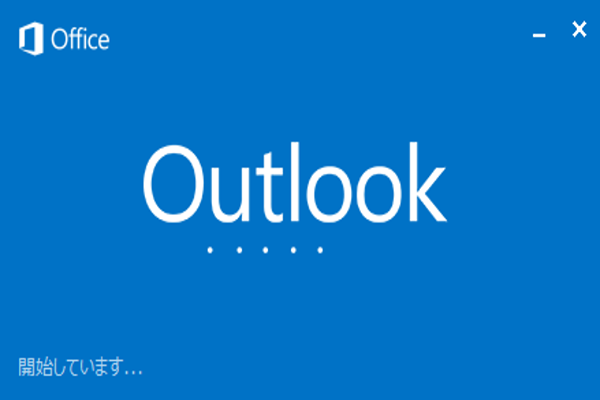windows 95 時代にOutlook Expressを使っていたが、その後は無料メールクライアントをいくつか乗り継ぎ、久しぶりにOutlookに乗り換えた。MS Officeが仕事上必要で、オンラインOfficeで凌いでいたが、これがどうにも使い勝手が悪かった。通信回線を通す分だけ、タイムラグが発生する。NTTの「あずけーる」とセットだったので、操作はわたしの一番嫌いなIE経由。
そんなとき、Office 365なるものを見つけた。
NTTの「あずけーる」+「オンラインOffice」の月額より、チョットだけ高いが、アプリケーションを5台の端末にダウンロード出来、回線タイムラグが発生しない。それに、1TBのクラウドまでついてくる。この容量、わたしの全端末のHDD容量よりも大きい。これならNAS代わりにも使えるかもとの目論見もあった。
Officeのセットだから、Outlook 2016も含まれている。
ということで、折角だから使ってみようとなった次第である。
常々、メールクライアントを替えてみたいと思いつつ、Thunderbirdよりも良さそうなものは有料ソフトしかなかった。知り合いにはBeckyを勧められたが、どうもしっくりこない。そんな中でのOutlook 2016乗り換えとなった。
わたしは仕事用も含めてメールアドレスが7つ。独自ドメインアドレスの他にGmailも2つある。まずはこれの設定をしたのだが、どうやっても「受信トレイ」にサーバー上のメールが表示されない。仕事用の一つをのぞいてすべて「IMAP」で運用しているから、これが見られないのはオカシイ。
公式サイトのマニュアルやFAQ、フォーラムで探したが、日本語での記載はない。
偶然、ココを見つけた。わたしと同じ状況でトラブっている、ようやく解決策が見つかった。
そのサイトの記述通りに設定したら無事に表示されるようになった。そのブログでも書かれているが、この情報がなかなか探せないのが問題だと思う。同じような現象が発生している方は大勢いるのではないだろうか。
次に問題だったのは、Thunderbirdで「ローカル」に保存していた大量のメール。廃棄してもよさそうなものだが、とりあえず保存しておきたい。このサイトを参考に、ローカルフォルダを作り、フリーソフトでThunderbirdのデータをアーカイブして取り込んだ。
こうして何とか稼働できるまでになった。
使ってみた感想。
1.仕分けルールが作りやすい。
仕分けしたいメールを開いておいて、移動したいフォルダを指定するだけでいい。Thunderbirdのより楽だと感じた。
2.時々不機嫌になる
「応答なし」が頻発することがある(特にアカウント設定時)。機能が多すぎるのか、わたしの操作に問題があるのかは不明だが、マイクロソフトの新しいソフトは総じて凍りやすい。
3.「お気に入り」に受信トレイを並べておくと新着メールの有無が分かりやすい。
いちいちスクロールしなくても、特に複数のアカウントを運用している人にとっては「新着メール」の確認ができるのはありがたい。
当分はOutlookを使って行こうと思う。ただ、マイクロソフトのお約束で、動作が不安定になったときに備えてThunderbirdは削除しないが。
written by Yoshinobu Iriguchi